Popravek: Napaka Windows Update 0x800F080C
Miscellanea / / August 04, 2021
Oglasi
Koda napake sistema Windows 0X800F080C se prikaže v sistemih, ko uporabniki poskušajo namestiti manjkajoči .NET framework paket. To je bistveno orodje, ki ga zahtevajo številni programi Windows. Številni igralci sploh ne morejo zagnati iger brez tega paketa. Nekateri uporabniki to napako vidijo tudi, ko poskušajo zagnati aplikacijo ali program v svojem sistemu Windows.
Če ne namestite najnovejše različice ogrodja .NET v sistem Windows, lahko pri drugih programih pride do več težav z združljivostjo. In če vidite to napako tudi, ko poskušate zagnati osnovne programe, kot je spletni brskalnik, potem je to težava. Vendar so se sčasoma številni uporabniki sistema Windows te napake lahko znebili s poskusi nekaj rešitev. In tukaj v tem članku si bomo ogledali vse te verjetne rešitve. Torej, brez nadaljnjega odlašanja, pojdimo vanjo.

Vsebina strani
-
1 Kako popraviti kodo napake posodobitve sistema Windows 0x800F080C?
- 1.1 Očistite mapo začasnega predpomnilnika sistema Windows Update:
- 1.2 Omogočanje manjkajočega .NET Framework prek funkcij sistema Windows:
- 1.3 Uporabite orodje za popravilo .NET:
- 1.4 Zaženi SFC:
- 1.5 Zaženi DISM:
- 1.6 Izvedite čisto namestitev:
Kako popraviti kodo napake posodobitve sistema Windows 0x800F080C?
Tu omenjene rešitve so delovale za različne sisteme Windows. Kar je delovalo za določenega uporabnika, morda ne bo delovalo za vas. Vključili smo torej vse znane rešitve. Če preizkusite eno rešitev za drugo, bo zagotovo ena izmed njih rešila vaš problem s sistemom.
Oglasi
Napaka, ki se prikaže pri namestitvi / posodobitvi paketa .NET framework, se pojavi zaradi nekaterih poškodovanih odvisnosti .NET framework. In orodje za popravilo ogrodja .NET vam lahko pomaga, da se rešite te težave. Poleg tega je v ogrodju .NET določen primerek, ki je privzeto onemogočen. Če jo onemogočite, pride do kode napake 0X800F080C. Toda z omogočanjem na zaslonu s funkcijami sistema Windows je to težavo rešilo veliko uporabnikov sistema Windows.
V nekaterih primerih ima napaka sistema Windows tudi poškodovane ali manjkajoče sistemske datoteke. To pa zato, ker nekatere neodvisne aplikacije, ki so odvisne od sistemskih datotek, ne morejo pravilno delovati. Kot smo že omenili, zagon nekaterih aplikacij včasih prikaže tudi kodo napake 0X800F080C. Toda to lahko odpravite preprosto z orodjem za popravilo.
Še enkrat, koda napake 0x800F080C je nekaj, na kar naletimo tudi pri namestitvi nove posodobitve sistema Windows. Ta posodobitev je včasih povezana z ogrodjem .NET, včasih pa ne ves čas. Tukaj bomo med vsemi zgoraj omenjenimi rešitvami videli tudi, kaj lahko storimo, če napaka ni povezana z ogrodjem .NET.
Oglejmo si možne rešitve za vse verjetne vzroke te napake.
Očistite mapo začasnega predpomnilnika sistema Windows Update:
ČE naletite na to napako med izvajanjem posodobitve sistema Windows, je prva stvar, ki jo imate Če želite, da se ta napaka ne pojavlja večkrat, je treba onemogočiti storitev Windows Update popolnoma. Za to pritisnite tipko Windows + R, da se odpre pogovorno okno Zaženi, in nato v pogovorno okno vnesite »services.msc«. Nato kliknite V redu. Tu poiščite storitev »Windows Update« in ko jo najdete, jo z desno miškino tipko kliknite. Na seznamu možnosti, ki se prikažejo, izberite »Ustavi«.
Zdaj je čas za čiščenje mape začasnega predpomnilnika sistema Windows Update.
Oglasi
- Pritisnite tipko Windows + R, da se odpre pogovorno okno Zaženi.
- V pogovorno okno vnesite »% windir% \ SoftwareDistribution \ DataStore« in kliknite V redu.

- Izberite vse datoteke v imeniku, ki se po tem prikaže v oknu Raziskovalca. Ko izberete vse datoteke, jih izbrišite.
Ko uspešno počistite mapo začasnega predpomnilnika sistema Windows Update, znova omogočite storitev Windows Update. Za to pritisnite tipko Windows + R, da se odpre pogovorno okno Zaženi, in nato v pogovorno okno vnesite »services.msc«. Nato kliknite V redu. Tu poiščite storitev »Windows Update« in ko jo najdete, jo z desno miškino tipko kliknite. Na seznamu možnosti, ki se prikaže, izberite »Start«.
Če brisanje mape začasnega predpomnilnika Windows Update ne odpravi kode napake Windows Update 0x800F080C, pojdite na naslednjo rešitev, omenjeno spodaj.
Oglasi
Omogočanje manjkajočega .NET Framework prek funkcij sistema Windows:
Če ste med posodabljanjem ogrodja .NET priča tej kodi napake, je lahko v okolju .NET, nameščenem v vašem računalniku, odvisnost onemogočena. Omogočanje manjkajoče odvisnosti .NET Framework neposredno z zaslona funkcij sistema Windows je mnogim uporabnikom rešilo kodo napake.
- Pritisnite tipko Windows + R, da se odpre pogovorno okno Zaženi.
- V pogovorno okno vnesite »appwiz.cpl« in kliknite V redu.
- Na zaslonu se prikaže meni Programi in funkcije. Tukaj na levi strani tega okna kliknite možnost »Vklop ali izklop funkcij sistema Windows«.

- Ko se prikaže pojavno okno UAC (User Account Control), kliknite Da.
- Seznam funkcij oken se bo prikazal v novem oknu. Tu poiščite funkcijo »NET Framework 3.5 (ta paket vključuje .NET 2.0 in 3.0)« in potrdite polje zraven.
- Kliknite V redu, da shranite spremembe.
- Ponovno kliknite Da, da potrdite svoje dejanje. Počakajte, da se paket uspešno namesti.
- Po končani namestitvi znova zaženite računalnik.
Če znova dobite kodo napake 0X800F080C med delom s paketom .NET Framework, pojdite na naslednjo rešitev, omenjeno spodaj.
Uporabite orodje za popravilo .NET:
Če vam omogočanje funkcije ni uspelo, je naslednji korak poskusiti popraviti redist .NET paketov v računalniku z orodjem Microsoft .NET Framework Repair Tool, ki je na voljo za Windows sistem. To je orodje, ki ga najdete na Microsoftovem spletnem mestu.
- Pojdi na to Povezava Microsoft .NET Framework Repair Tool strani. Tukaj kliknite gumb za prenos pod orodjem za popravilo.

- Na naslednji strani potrdite polje poleg »NetFxRepairTool.exe« in spodaj kliknite gumb Naprej. Ni vam treba označiti nobenega drugega polja ali datoteke. Nastavitveno datoteko boste morda celo dobili ob prvem poskusu, ko kliknete gumb za prenos.
- Prenos se bo začel. Ko je prenos namestitvene datoteke končan, dvokliknite nanjo. Ko se prikaže pojavno okno UAC (User Account Control), kliknite Da.
- Zdaj sledite navodilom na zaslonu in na strani s pogoji označite polje »Prebral sem in sprejel licenčne pogoje«. Nato kliknite Naprej.
- Pripomoček za popravilo bo začel delovati v ozadju in prikazal bo seznam vseh poškodovanih in manjkajočih odvisnosti .NET Framework. Kliknite Naprej tukaj, če želite, da pomožni program odpravi vse težave, povezane s paketi .NET Framework, nameščenimi v vašem računalniku.
- Ko postopek popravljanja izvede orodje za popravilo, boste spodaj videli gumb Dokončaj. Kliknite nanjo in nato znova zaženite sistem.
Ti dve rešitvi lahko uporabimo za odpravo napake, če se napaka prikaže zaradi paketov .NET Framework. Če vam noben od njih ni pomagal s kodo napake 0X800F080C, poiščite naslednjo rešitev, omenjeno spodaj.
Zaženi SFC:
SFC ali System File Checker je vgrajen pripomoček za Windows, ki v celotnem sistemu preveri morebitne poškodbe sistemskih datotek. Če je katera od sistemskih datotek poškodovana, bo imel kateri koli drug program težave s pravilnim delovanjem. Tudi s poškodovanimi sistemskimi datotekami v računalnik ni mogoče namestiti nobenih paketov .NET framework.
- Pritisnite tipko Windows + R, da se odpre pogovorno okno Zaženi.
- V pogovorno okno vnesite »cmd« in pritisnite Ctrl + Shift + Enter.
- Izberite Da, ko se prikaže pojavno okno UAC (User Account Control).
- V okno ukaznega poziva vnesite naslednji ukaz in pritisnite Enter.
sfc / scannow
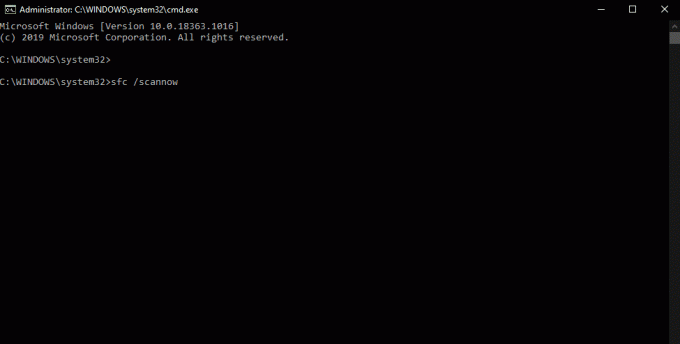
- Ko je pregled končan, znova zaženite računalnik.
Če zdaj vidite kodo napake 0X800F080C med upravljanjem paketov .NET Framework ali odpiranjem tujega programa, pojdite na naslednjo rešitev, omenjeno spodaj.
Zaženi DISM:
Če vam sistem za preverjanje sistemskih datotek ni prinesel nič dobrega, potem je naslednja možnost servisiranje in upravljanje slik DISM ali razmestitve. Je tudi orodje za popravilo v sistemu Windows, ki lahko popravi slike sistema Windows, program Windows Setup in Windows PE.
- Pritisnite tipko Windows + R, da se odpre pogovorno okno Zaženi.
- V pogovorno okno vnesite »cmd« in pritisnite Ctrl + Shift + Enter.
- Izberite Da, ko se prikaže pojavno okno UAC (User Account Control).
- V okno ukaznega poziva vnesite naslednji ukaz in pritisnite Enter.
Dism / Online / Cleanup-Image / CheckHealth
- Spet vnesite drug ukaz v okno ukaznega poziva in pritisnite Enter.
Dism / Online / Cleanup-Image / ScanHealth
- Na koncu zaženite še zadnje okno ukaznega poziva in pritisnite Enter.
Dism / Online / Cleanup-Image / RestoreHealth
Ta skeniranja bodo trajala nekaj časa, odvisno od vaših sistemskih specifikacij pa lahko traja od nekaj minut do nekaj ur. Če še vedno vidite kodo napake 0X800F080, poiščite spodaj navedeno končno rešitev.
Izvedite čisto namestitev:
Če vam nobena od zgoraj omenjenih rešitev ni ustrezala, potem je vaš problem globlji. V tem primeru preprosto popravilo ne bo dovolj. Edina možnost, da se zdaj znebite te napake, je, da znova namestite Windows v računalnik. Preden nadaljujete s čisto namestitvijo, varnostno kopirajte celotne podatke na zunanjo pomnilniško napravo ali storitev za shranjevanje v oblaku. Ko zagotovite varnostno kopiranje vseh pomembnih datotek in map, pojdite na čisto namestitev. Lahko uporabite zagonski CD ali USB ključ z namestitvenimi datotekami sistema Windows in nato znova čisto namestite Windows v računalnik.
Ko je čista namestitev končana, premaknite vse varnostno kopirane podatke nazaj v sistem in se vrnite k uporabi sistema kot prej, torej brez napake sistema Windows, ki se vedno znova prikazuje.
Tako lahko tako popravite kodo napake Windows 0X800F080C. Če imate kakršna koli vprašanja ali vprašanja o tem članku, komentirajte spodaj in odgovorili vam bomo. Oglejte si tudi naše druge članke o Nasveti in triki za iPhone,Nasveti in triki za Android, Nasveti in triki za računalnikein še veliko več za uporabnejše informacije.
Oglasi Videti je, da gostitelj storitve: Agent Activation Runtime porabi več procesorja, če…
Oglasi Videoposnetki so trenutno najpogostejša oblika medijev na svetu. Z dostopom do visoke hitrosti...
Oglasi V sistemu Windows je na tisoče sistemskih datotek, ki so večinoma potrebne za ohranitev...



